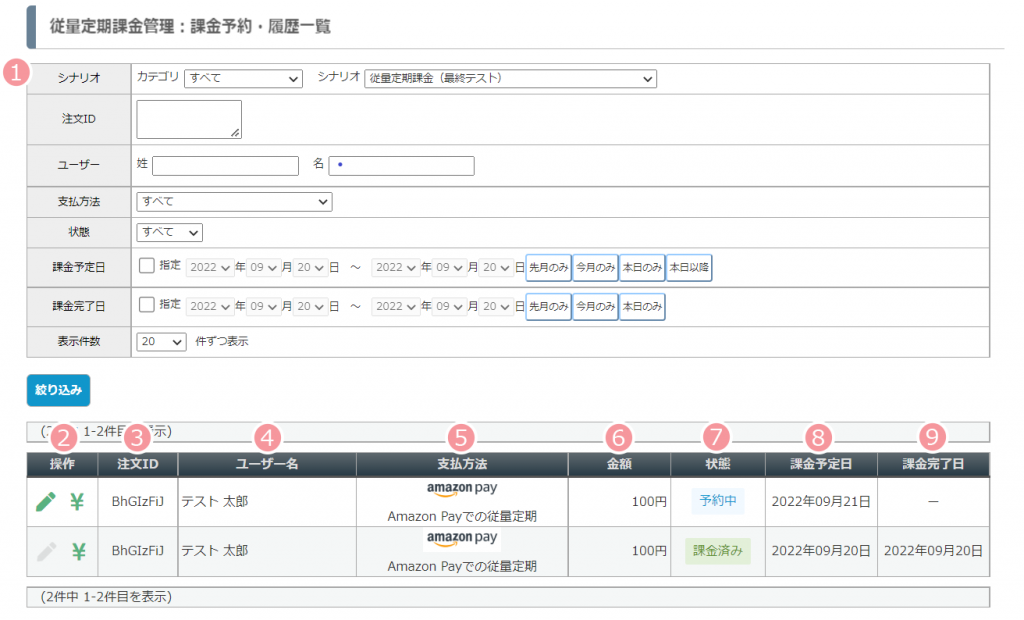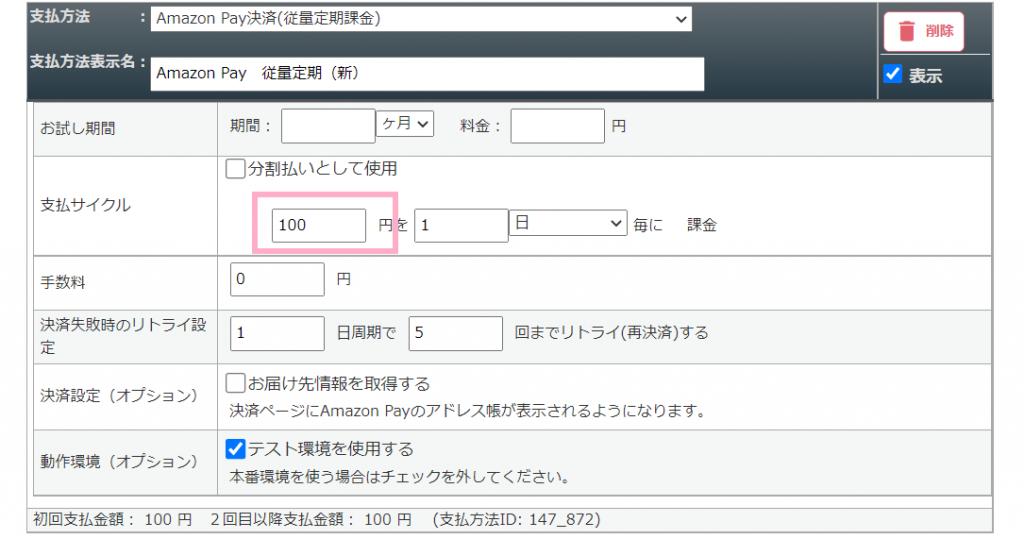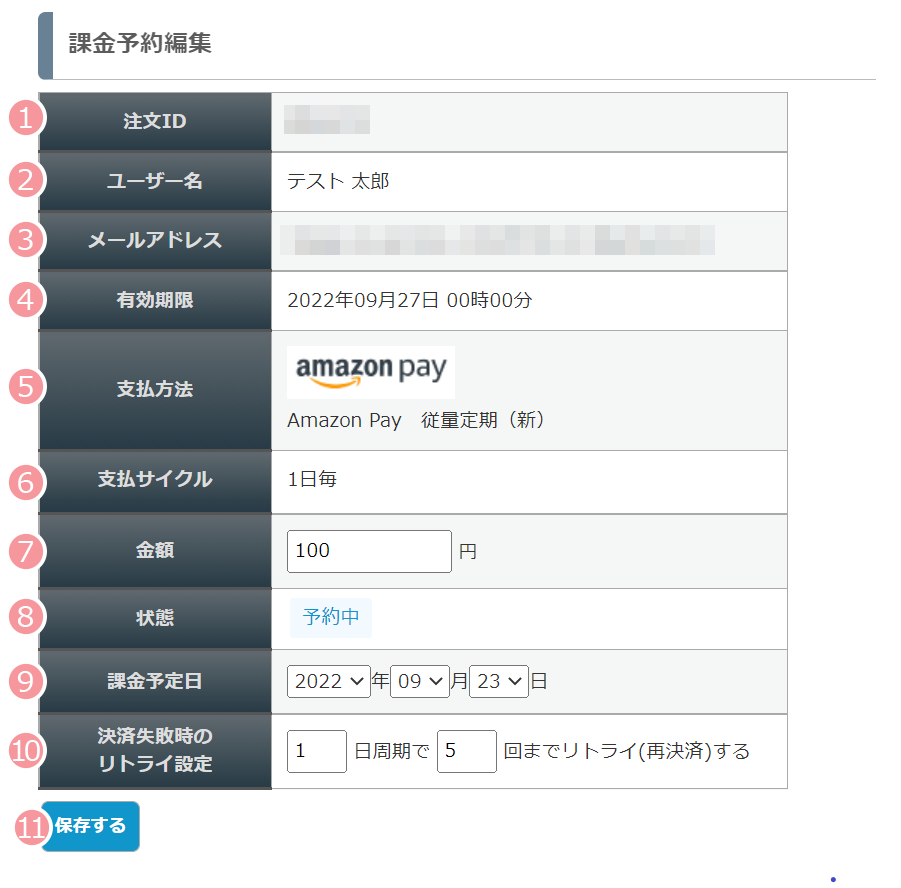※この機能は「スタンダードプラン」以上をご契約の場合のみ利用できます。
シナリオ管理メニュー > 課金予約・履歴一覧
の「従量定期課金管理:課金予約・履歴一覧」画面では、
従量定期課金を利用したユーザーの課金履歴を確認したり、
予約状況を確認・編集することができます。
画面説明
課金予約編集
| 番号 | 項目名 | 設定内容 |
| 1 | 注文ID |
商品の購入ごとに割り当てられた8桁の注文IDが表示されます。 注文IDは、登録単位で異なるIDが割り当てられます。 |
| 2 | ユーザー名 | 該当ユーザーの名前が表示されます。 |
| 3 | メールアドレス | 該当ユーザーのメールアドレスが表示されます。 |
| 4 | 有効期限 |
該当ユーザーの有効期限が表示されます。 有効期限は、該当ユーザーの「売上詳細」画面から変更することができます。 |
| 5 | 支払方法 | 該当のユーザーが支払いをしている決済代行業者が表示されます。 |
| 6 | 支払サイクル |
該当ユーザーが基本となる支払サイクルが表示されます。 ※販売設定の支払サイクルで設定したサイクルが表示されます。 |
| 7 | 金額 |
次回の決済予定金額が表示されます。 金額を書き換えることで、次回の決済金額を変更することができます。 |
| 8 | 状態 |
ユーザーの課金状態が表示されます。 本画面は予約中の決済のみ編集できるため、「予約中」と表示されます。 |
| 9 | 課金予定日 |
課金予定日が表示されます。 日付を変更することで、課金予定日を変更することができます。 |
| 10 | 決済失敗時のリトライ設定 |
リトライ(再決済)の設定が表示されます。 周期や回数を書き換えることで、リトライのサイクルを変更することができます。 ※リトライ中にリトライ設定を変更した場合は、既に失敗したリトライ回数を含んだ回数でリトライします。 例)2回リトライ失敗後、3回目のリトライの課金予約データのリトライ設定を5回にした場合、既に失敗している2回分を引いた残り3回分のリトライが行われます。 ※課金予約編集画面で変更したリトライ回数は、編集した決済でのみ適用され次回決済には反映されません。 次回の決済は「販売設定」の支払方法のリトライ回数になります。 |
| 11 | 保存する | 設定した内容を保存します。 |
この記事は役に立ちましたか?
ご回答いただきありがとうございます!
ページURL: https://docs.myasp.jp/?p=29339